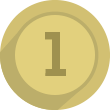11.03.2018
Minecraft, guía sobre las opciones de minecraft (bastante extenso) - PARTE 11
Hola muy buenas a todos chicos y chicas. Espero que esteis muy bien. En esa caso me alegro muchísimo. En el día de hoy os traigo la décimo primera parte de las opciones de minecraft. Esta es la sección en donde yo explico todas las opciones e este maravilloso juego. Os recomiendo mucho Minecraft ya que es un juego libre donde puedes jugar tanto solo como con amigos y sobretodo puedes hacer lo que quieras; desde hacer tu casita en el monte hasta crear un parque de atracciones. El único límite es tu imaginación. Os recomiendo también ir a visitar mis otras diez partes sobre este tema ya que yo pienso que es muy interesante. Este juego es muy simple de jugar en sí, pero si quieres modificarlo a tu gusto para poder disfrutarlo al máximo sin restricciones, deberías cambiar tus opciones de juego.
![]()
Jugando a este juego puedes ganar
100
Jugar
Antes de empezar me gustaría haceros un resumen de lo que hemos visto anteriormente. Esto es solo para las personas que no han leído las demás partes, aunque las que quieran lo pueden leer igualmente. En la primera parte hemos visto el campo de visión, personalizar aspecto y música y sonido. Desde la segunda parte hasta la séptima estuvimos viendo los ajustes de vídeo ya que era un tema muy extenso. En la segunda parte vimos los gráficos, el renderizado, la iluminación suave, los máximos fps, la visión en 3D y el balanceo. En la tercera parte vimos la interfaz y el brillo. En la cuarta parte vimos las nubes y las partículas. En la quinta parte solo me centré en explicar la pantalla completa.. En la sexta parte vimos el nivel de suavizado y los bloques alternos. En la séptima parte vimos los entity shadows.
![]()
Jugando a este juego puedes ganar
 100
Jugar
100
Jugar
En la octava parte vimos los idiomas. En la novena parte vimos los paquetes de recursos. Y por último en la décima parte vimos las super secret settings. En esta parte vamos a ver los ajustes de retrasmisión. Esto sirve para vincular tu cuenta de Minecraft (Mojang) con tu cuenta de Twitch. Esto sirve para hacer directos en vivo jugando a Minecraft sin necesidad de configurar demasiados preparativos. Para poder activar esta opción debes ponerte en contacto con el servicio técnico de Minecraft, es decir con Mojang y comentarles que necesitas vincular tu cuenta de Minecraft con tu cuenta de Twitch. También puedes hacer eso dándole click al botón de ajustes de retransmisión y después al de infromar a mojang. Espero que os haya servido toda esta información y sobretodo que os haáis entretenido. Muchas gracias. Un saludo.


 100
Jugar
100
Jugar
 100
Jugar
100
Jugar